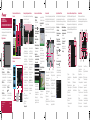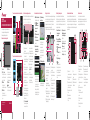Diese Anleitung führt Sie durch die grundlegenden Funktionen
dieses Navigationssystems. Einzelheiten siehe diesem Produkt
beiliegender Bedienungsanleitung.
Wichtige Gerätetasten
1 h-Taste
2 VOL-Taste (+/–)
Mit diesen Tasten stellen Sie
die Lautstärke der AV-Quelle
(Audio und Video) ein.
3 MAP-Taste
Drücken Sie auf diese Taste,
um den Kartenbildschirm
anzuzeigen.
4 HOME-Taste
Drücken Sie auf diese Taste,
um den Oberen
Menübildschirm anzuzeigen.
5 MODE-Taste
Drücken Sie auf diese
Taste, um zwischen dem
Applikationsbildschirm und
dem AV-Bedienbildschirm
umzuschalten.
6 TRK-Taste
7 -Taste
Drücken Sie diese Taste, um
die abnehmbare Frontplatte
vom Produkt zu lösen.
Wechseln zwischen den Bildschirmen mit den
Sensortasten
Wechseln zwischen den Bildschirmen mit den
Gerätetasten
Verwendung der Navigationsmenübildschirme
Sie können verschiedene Funktionen wie Streckenführung und
entsprechende Einstellungen nutzen.
21 63 4
789
a
5
cb d
1 Kehrt zum vorherigen
Kartenbildschirm zurück.
2 Sucht anhand der Adresse
oder Koordinaten nach
Ihrem Fahrtziel oder
ausgewählten POI usw.
3 Ermittelt Ihre Strecke
mithilfe der Fahrtzielliste.
4 Zeigt die
Verkehrsinformationen an.
5 Zeigt Informationen an, die
für die Fahrt nützlich sind.
6 Zeigt Benachrichtigungen
an, die wichtige
Informationen enthalten.
7 Zeigt den Ort an, den Sie als
einen Favoriten gespeichert
haben.
8 Schaltet zwischen den
Anzeigemodi 2D, 3D und 2D
Norden oben um.
9 Zeigt den
“Benutzerprofile”-
Bildschirm, auf dem Sie
neue Profile erstellen
oder vorhandene Profile
bearbeiten können.
a Zeigt die nächste Seite des
Navigationsmenüs an.
b Zeigt die vorherige Seite des
Navigationsmenüs an.
c Konfiguriert die
Navigationseinstellungen
und ermöglicht
den Zugriff auf den
“SyncTool”-Bildschirm.
d Zeigt die Informationen
Ihres Navigationssystems
(beispielsweise die
Versionsdaten oder
Lizenzen) an.
Suchen nach einem Ort anhand der Adresse
1 Drücken Sie die
MAP-Taste.
Der Kartenbildschirm
erscheint.
2 Berühren Sie
, um
das Navigationsmenü auf
dem Kartenbildschirm
anzuzeigen.
3 Berühren Sie [Neue
Route].
4 Berühren Sie [Adresse].
Der “Adresse suchen”-
Bildschirm erscheint.
5 Geben Sie die
Informationen zu dem Ort
ein, den Sie als Fahrtziel
festlegen möchten.
Durch Berühren des
Elements neben jeder
Option wird der Bildschirm
zur Eingabe von Zeichen
oder zur Auswahl einer
Option angezeigt.
Nachdem Sie Ihr Fahrtziel
eingegrenzt haben, wird
der gesuchte Ort auf dem
Kartenbildschirm angezeigt.
6 Berühren Sie [Als Ziel
wählen].
Nach einer kurzen
Zusammenfassung der
Routenparameter erscheint
eine Karte, die die gesamte
Fahrtroute anzeigt. Die
Fahrtroute wird automatisch
berechnet.
7 Berühren Sie [Navigation
starten].
Ihr Navigationssystem
beginnt mit der
Streckenführung.
Verwenden der Karte
Die meisten der vom Navigationssystem gebotenen Informationen
sind auf der Karte sichtbar. Sie sollten sich daher zunächst mit
der Art und Weise vertraut machen, wie die Informationen auf der
Karte dargestellt werden.
Die folgenden mit einem Stern (*) gekennzeichneten Informationen
werden nur angezeigt, wenn eine Fahrtroute eingestellt ist.
Die AV-Information wird im unteren Bereich des Kartenbildschirms
angezeigt.
1 Zeigt Nummer und Name
der zu verwendenden
Straße (oder den nächsten
Führungspunkt) an.*
2
Zeigt den nächsten
Führungspunkt (Manöver) an.*
3 Zeigt die Distanz bis zum
nächsten Führungspunkt
(Manöver) an.*
4 Zeigt den zweiten
Manöverpfeil an.*
5 Zeigt die aktuelle Position
Ihres Fahrzeugs.
6 Zeigt die Zeit und
Entfernung für Ihre Route
an.*
7 Zeigt den Namen der Straße
(oder Stadt) an, auf (in) der
Ihr Fahrzeug fährt.
8 Gibt die aktuelle Fahrtroute
an.*
9 Zeigt den
Navigationsmenübildschirm
an.
a Gibt den Fortschritt zum
endgültigen Fahrtziel an.*
Koppeln Ihrer Bluetooth
®
-Geräte
Indem Sie Ihre Bluetooth-Geräte mit diesem Navigationssystem
verbinden, können verschiedene Funktionen (Freisprech-
Telefonieren und Bluetooth-Audio usw.) genutzt werden. Koppeln
Sie dafür die Geräte vorab mit dem Navigationssystem.
1 Aktivieren Sie
die Bluetooth-
Drahtlostechnologie an
den Geräten.
2 Drücken Sie auf die
HOME-Taste, um den
Oberen Menübildschirm
anzuzeigen.
3 Berühren Sie
und dann
.
Der “Bluetooth”-Bildschirm
erscheint.
4 Berühren Sie [Anschluss].
5 Berühren Sie
.
Das System sucht nach
auf Verbindung wartenden
Bluetooth-Geräten und zeigt
gefundene Geräte in einer
Liste an.
6 Berühren Sie den Namen
des Bluetooth-Geräts, das
Sie registrieren möchten.
Während des
Verbindungsaufbaus
wird “Kopplung läuft
… Bitte warten.”
angezeigt und nach der
Verbindungsherstellung
“Gekoppelt”.
Verwenden der Funktion zum Freisprech-Telefonieren
Falls Ihr Mobiltelefon die Bluetooth-Technologie unterstützt,
können Sie dieses Navigationssystem drahtlos mit Ihrem
Mobiltelefon verbinden. Mit der Freisprechfunktion können Sie
das Navigationssystem dazu nutzen, Telefongespräche zu tätigen
oder entgegenzunehmen. Außerdem besteht die Möglichkeit, die
im Telefonbuch des Mobiltelefons gespeicherten Daten auf das
Navigationssystem zu übertragen.
1 Zeigt den
Kurzwahlbildschirm an.
2 Wechselt zur
Telefonbuchliste.
3 Wechselt zu den Listen der
verpassten, empfangenen
und getätigten Anrufe.
4 Wechselt in den
Modus zur direkten
Telefonnummerneingabe.
5 Wechselt zur
Spracherkennungsfunktion
(für iPhone).
6 Zeigt den
Einstellungsmenübildschirm
an.
7 Der Bildschirm wird
geschlossen.
8 Nimmt eine alphabetische
Suche im Telefonbuch vor.
Verwenden des Radios
Mit diesem Produkt können Sie Radio hören.
Wenn Sie Sender im Speicher festhalten, können Sie die in
Festsenderkanälen gespeicherten Sender jederzeit durch einen
einzigen Tastendruck abrufen.
1 Zeigt eine Liste mit den
Programmquellen an.
2 Wählt ein Band aus.
3 Zeigt den Zeit/Datum-
Einstellungsbildschirm an.
4 Zeigt den
Einstellungsmenübildschirm
an.
5 Ruft die Equalizerkurven auf.
6 Speichert
Songinformationen in einem
iPod.
7 Zeigt den
Telefonmenübildschirm an.
8 Führt eine manuelle
Abstimmung oder eine
Suchlauf-Abstimmung
durch.
9 Zeigt die Festsenderkanäle
an.
a Ruft durch eine einzige
Tastenberührung einen
Festsenderkanal auf,
der zuvor einer Taste
zugewiesen wurde.
Speichert durch langes
Berühren einer Taste die
aktuelle Senderfrequenz
unter dieser Taste; diese
Frequenz kann später durch
Berühren dieser Taste
wieder aufgerufen werden.
Deutsch
Schnellstartanleitung
NAVIGATIONS-/AV-SYSTEM
AVIC-F970DAB/AVIC-F970BT/AVIC-F9770DAB/AVIC-F9770BT
< KTSZ15A >
< CRD4859-A > EU
© 2015 PIONEER CORPORATION.
Alle Rechte vorbehalten.

In deze gids vindt u uitleg over de basisfuncties van
het navigatiesysteem. Raadpleeg voor details de
Bedieningshandleiding van het product.
Hardwaretoetsen voor basisgebruik
1 h toets
2 VOL (+/–) toets
Druk hierop om het volume
van de AV-bron (audio en
video) in te stellen.
3 MAP toets
Druk hierop om het
kaartscherm weer te geven.
4 HOME toets
Druk hierop om het
beginmenuscherm weer te
geven.
5 MODE toets
Druk hierop om over te
schakelen tussen het
applicatiescherm en het
AV-bedieningsscherm.
6 TRK toets
7 toets
Verwijder de afneembare
frontplaat van het product.
Tussen schermen overschakelen met de aanraaktoetsen
Tussen schermen overschakelen met de vaste toetsen
Gebruik van de navigatiemenuschermen
Op dit scherm hebt u de beschikking over diverse functies, zoals de
routebegeleiding, en de gerelateerde instellingen.
21 63 4
789
a
5
cb d
1 Terugkeren naar het
kaartscherm.
2 Zoeken naar de bestemming
met een adres of
coördinaten, of zoeken naar
de geselecteerde nuttige
plaats, enz.
3 Stelt uw route samen aan
de hand van de lijst met
bestemmingen.
4 Toont de verkeersinformatie.
5 Toont nuttige informatie
voor onderweg.
6 Meldingen weergeven met
belangrijke informatie.
7 Een locatie weergeven die u
als favoriet hebt opgeslagen.
8 Overschakelen tussen de
weergavemodi 2D, 3D en 2D
Noorden boven.
9 Het “Gebruikersprofielen”
scherm weergeven waarin
u nieuwe profielen kunt
maken en bestaande
profielen kunt bewerken.
a De volgende pagina van het
navigatiemenu weergeven.
b De vorige pagina van het
navigatiemenu weergeven.
c Navigatie-instellingen
configureren en het
“SyncTool” scherm
openen.
d Informatie weergeven
over het navigatiesysteem
(bijvoorbeeld versie-
informatie en licenties).
Een locatie aan de hand van het adres zoeken
1 De MAP toets indrukken.
Het kaartscherm verschijnt.
2 Tip
aan om het
navigatiemenu weer
te geven op het
kaartscherm.
3 Tip [Nieuwe route] aan.
4 Tip [Adres] aan.
Het “Adres zoeken” scherm
verschijnt.
5 Voer de informatie in
voor de locatie die u
als bestemming wilt
instellen.
Als u het volgende item voor
een optie aantipt, wordt het
scherm getoond om tekst
in te voeren of een optie
te selecteren. Nadat u uw
bestemming hebt verfijnd,
wordt de gezochte locatie op
het kaartscherm getoond.
6 Tip [Als bestemming
selecteren] aan.
Er verschijnt een korte
samenvatting van de
routeparameters en
vervolgens een kaart die
de hele route toont. De
route wordt automatisch
berekend.
7 Tip [Start navigatie] aan.
Uw navigatiesysteem begint
met de routebegeleiding.
Het gebruik van de kaart
De meeste informatie die door uw navigatiesysteem wordt gegeven,
kan op de kaart worden gezien. U moet vertrouwd raken met de
manier waarop de informatie op de kaart wordt getoond.
De volgende informatie met een sterretje (*) wordt alleen
weergegeven wanneer een route ingesteld is.
AV-informatie wordt onderaan in het kaartscherm weergegeven.
1 Het nummer en de naam
van de te gebruiken
straat (of het volgende
begeleidingspunt)
weergeven.*
2 Het volgende
begeleidingspunt (de
volgende richtingswijziging)
weergeven.*
3 Toont de afstand tot het
volgende begeleidingspunt
(richtingswijziging).*
4 Toont de pijl voor de tweede
richtingswijziging.*
5 Toont de huidige locatie van
uw voertuig.
6 Toont informatie over de
tijd en de afstand voor uw
route.*
7 De naam van de straat (of
stad) waarin het voertuig
zich nu bevindt.
8 Toont de huidige route.*
9 Het navigatiemenuscherm
openen.
a Geeft de voortgang tot de
eindbestemming aan.*
Bluetooth
®
-apparaten koppelen
U kunt verschillende functies (handsfree telefoneren,
Bluetooth-audio, enz.) gebruiken door Bluetooth-apparaten
op dit navigatiesysteem aan te sluiten. Voor gebruik van deze
functies moet u het betreffende apparaat op voorhand met het
navigatiesysteem koppelen.
1 Schakel de Bluetooth-
technologie op de
apparaten in.
2 Druk op de HOME toets
om het beginmenuscherm
weer te geven.
3 Tip
aan en vervolgens
.
Het “Bluetooth” scherm
verschijnt.
4 Tip [Verbinding] aan.
5 Tip
aan.
Het systeem zoekt naar
Bluetooth-apparaten die
gereed zijn voor verbinding.
Als er apparaten worden
gevonden, verschijnen ze in
een lijst.
6 Tip de naam van het
Bluetooth-apparaat aan
dat u wilt registreren.
Tijdens de
verbindingsopbouw wordt
“Bezig met koppelen...
Wachten a.u.b.”
weergegeven. Als de
verbinding is voltooid, wordt
“Gekoppeld” weergegeven.
Gebruik van handsfree telefoneren
Als uw mobiele telefoon Bluetooth ondersteunt, kunt u het
navigatiesysteem en de mobiele telefoon draadloos verbinden.
Dankzij deze handsfree functie kunt u telefoongesprekken maken
en ontvangen via het navigatiesysteem. U kunt ook de gegevens
in het telefoonboek van de mobiele telefoon overbrengen naar het
navigatiesysteem.
1 Het scherm met
voorkeurnummers openen.
2 Overschakelen naar het
telefoonboek.
3 Overschakelen naar de lijst
met gemiste, ontvangen en
gemaakte oproepen.
4 Een telefoonnummer direct
intypen.
5 Overschakelen naar
stemherkenning (voor
iPhone).
6 Het
instellingenmenuscherm
openen.
7 Sluiten van het scherm.
8 Alfabetisch zoeken in het
telefoonboek.
Gebruik van de radio
U kunt via dit product naar de radio luisteren.
Nadat de zendfrequenties van de gewenste zenders in het
geheugen zijn opgeslagen, kunt u hierop afstemmen door
eenvoudig de betreffende toets aan te tippen.
1 De bronnenlijst openen.
2 Een frequentieband
selecteren.
3 Het instellingenscherm voor
de datum en de tijd openen.
4 Het
instellingenmenuscherm
openen.
5 Equalizercurven oproepen.
6 Informatie over
muziekstukken op een iPod
opslaan.
7 Het telefoonmenuscherm
openen.
8 Handmatig of automatisch
afstemmen.
9 Voorkeurzenders weergeven.
a Een voorkeurzender uit het
geheugen oproepen door de
betreffende toets eenmaal
aan te tippen.
De huidige zenderfrequentie
aan een toets toewijzen voor
later gebruik.
Nederlands
Snelstartgids
AV NAVIGATIESYSTEEM
AVIC-F970DAB/AVIC-F970BT/AVIC-F9770DAB/AVIC-F9770BT
© 2015 PIONEER CORPORATION.
Alle rechten voorbehouden.
Documenttranscriptie
Wechseln zwischen den Bildschirmen mit den Sensortasten Schnellstartanleitung NAVIGATIONS-/AV-SYSTEM Verwendung der Navigationsmenübildschirme Suchen nach einem Ort anhand der Adresse Verwenden der Karte Koppeln Ihrer Bluetooth®-Geräte Verwenden der Funktion zum Freisprech-Telefonieren Verwenden des Radios Sie können verschiedene Funktionen wie Streckenführung und entsprechende Einstellungen nutzen. 1 Die meisten der vom Navigationssystem gebotenen Informationen sind auf der Karte sichtbar. Sie sollten sich daher zunächst mit der Art und Weise vertraut machen, wie die Informationen auf der Karte dargestellt werden. Die folgenden mit einem Stern (*) gekennzeichneten Informationen werden nur angezeigt, wenn eine Fahrtroute eingestellt ist. Die AV-Information wird im unteren Bereich des Kartenbildschirms angezeigt. Indem Sie Ihre Bluetooth-Geräte mit diesem Navigationssystem verbinden, können verschiedene Funktionen (FreisprechTelefonieren und Bluetooth-Audio usw.) genutzt werden. Koppeln Sie dafür die Geräte vorab mit dem Navigationssystem. Falls Ihr Mobiltelefon die Bluetooth-Technologie unterstützt, können Sie dieses Navigationssystem drahtlos mit Ihrem Mobiltelefon verbinden. Mit der Freisprechfunktion können Sie das Navigationssystem dazu nutzen, Telefongespräche zu tätigen oder entgegenzunehmen. Außerdem besteht die Möglichkeit, die im Telefonbuch des Mobiltelefons gespeicherten Daten auf das Navigationssystem zu übertragen. Mit diesem Produkt können Sie Radio hören. Wenn Sie Sender im Speicher festhalten, können Sie die in Festsenderkanälen gespeicherten Sender jederzeit durch einen einzigen Tastendruck abrufen. 1 2 3 4 5 6 b c d AVIC-F970DAB/AVIC-F970BT/AVIC-F9770DAB/AVIC-F9770BT Diese Anleitung führt Sie durch die grundlegenden Funktionen dieses Navigationssystems. Einzelheiten siehe diesem Produkt beiliegender Bedienungsanleitung. Wichtige Gerätetasten 7 8 9 Wechseln zwischen den Bildschirmen mit den Gerätetasten 1 h-Taste 2 VOL-Taste (+/–) Mit diesen Tasten stellen Sie die Lautstärke der AV-Quelle (Audio und Video) ein. 3 MAP-Taste Drücken Sie auf diese Taste, um den Kartenbildschirm anzuzeigen. 4 HOME-Taste Drücken Sie auf diese Taste, um den Oberen © 2015 PIONEER CORPORATION. Alle Rechte vorbehalten. < KTSZ15A > Menübildschirm anzuzeigen. 5 MODE-Taste Drücken Sie auf diese Taste, um zwischen dem Applikationsbildschirm und dem AV-Bedienbildschirm umzuschalten. 6 TRK-Taste 7 -Taste Drücken Sie diese Taste, um die abnehmbare Frontplatte vom Produkt zu lösen. Deutsch < CRD4859-A > EU a 1 Kehrt zum vorherigen Kartenbildschirm zurück. 2 Sucht anhand der Adresse oder Koordinaten nach Ihrem Fahrtziel oder ausgewählten POI usw. 3 Ermittelt Ihre Strecke mithilfe der Fahrtzielliste. 4 Zeigt die Verkehrsinformationen an. 5 Zeigt Informationen an, die für die Fahrt nützlich sind. 6 Zeigt Benachrichtigungen an, die wichtige Informationen enthalten. 7 Zeigt den Ort an, den Sie als einen Favoriten gespeichert haben. 8 Schaltet zwischen den Anzeigemodi 2D, 3D und 2D Norden oben um. 9 Zeigt den “Benutzerprofile”- a b c d Bildschirm, auf dem Sie neue Profile erstellen oder vorhandene Profile bearbeiten können. Zeigt die nächste Seite des Navigationsmenüs an. Zeigt die vorherige Seite des Navigationsmenüs an. Konfiguriert die Navigationseinstellungen und ermöglicht den Zugriff auf den “SyncTool”-Bildschirm. Zeigt die Informationen Ihres Navigationssystems (beispielsweise die Versionsdaten oder Lizenzen) an. Drücken Sie die MAP-Taste. Der Kartenbildschirm erscheint. 2 , um Berühren Sie das Navigationsmenü auf dem Kartenbildschirm anzuzeigen. 3 Berühren Sie [Neue Route]. 4 Berühren Sie [Adresse]. Der “Adresse suchen”Bildschirm erscheint. 5 der gesuchte Ort auf dem Kartenbildschirm angezeigt. 6 Nach einer kurzen Zusammenfassung der Routenparameter erscheint eine Karte, die die gesamte Fahrtroute anzeigt. Die Fahrtroute wird automatisch berechnet. Geben Sie die Informationen zu dem Ort ein, den Sie als Fahrtziel festlegen möchten. 7 Durch Berühren des Elements neben jeder Option wird der Bildschirm zur Eingabe von Zeichen oder zur Auswahl einer Option angezeigt. Nachdem Sie Ihr Fahrtziel eingegrenzt haben, wird Berühren Sie [Als Ziel wählen]. Berühren Sie [Navigation starten]. Ihr Navigationssystem beginnt mit der Streckenführung. 1 Zeigt Nummer und Name der zu verwendenden Straße (oder den nächsten Führungspunkt) an.* 2 Zeigt den nächsten Führungspunkt (Manöver) an.* 3 Zeigt die Distanz bis zum nächsten Führungspunkt (Manöver) an.* 4 Zeigt den zweiten Manöverpfeil an.* 5 Zeigt die aktuelle Position Ihres Fahrzeugs. 6 Zeigt die Zeit und Entfernung für Ihre Route an.* 7 Zeigt den Namen der Straße (oder Stadt) an, auf (in) der Ihr Fahrzeug fährt. 8 Gibt die aktuelle Fahrtroute an.* 9 Zeigt den Navigationsmenübildschirm an. a Gibt den Fortschritt zum endgültigen Fahrtziel an.* 1 Aktivieren Sie die BluetoothDrahtlostechnologie an den Geräten. 2 Drücken Sie auf die HOME-Taste, um den Oberen Menübildschirm anzuzeigen. 3 und dann Berühren Sie . Der “Bluetooth”-Bildschirm erscheint. 4 Berühren Sie [Anschluss]. 5 Berühren Sie . Das System sucht nach auf Verbindung wartenden Bluetooth-Geräten und zeigt gefundene Geräte in einer Liste an. 6 Berühren Sie den Namen des Bluetooth-Geräts, das Sie registrieren möchten. Während des Verbindungsaufbaus wird “Kopplung läuft … Bitte warten.” angezeigt und nach der Verbindungsherstellung “Gekoppelt”. 1 Zeigt den Kurzwahlbildschirm an. 2 Wechselt zur Telefonbuchliste. 3 Wechselt zu den Listen der verpassten, empfangenen und getätigten Anrufe. 4 Wechselt in den Modus zur direkten Telefonnummerneingabe. 5 Wechselt zur Spracherkennungsfunktion (für iPhone). 6 Zeigt den Einstellungsmenübildschirm an. 7 Der Bildschirm wird geschlossen. 8 Nimmt eine alphabetische Suche im Telefonbuch vor. 1 Zeigt eine Liste mit den Programmquellen an. 2 Wählt ein Band aus. 3 Zeigt den Zeit/DatumEinstellungsbildschirm an. 4 Zeigt den Einstellungsmenübildschirm an. 5 Ruft die Equalizerkurven auf. 6 Speichert Songinformationen in einem iPod. 7 Zeigt den Telefonmenübildschirm an. 8 Führt eine manuelle Abstimmung oder eine Suchlauf-Abstimmung durch. 9 Zeigt die Festsenderkanäle an. a Ruft durch eine einzige Tastenberührung einen Festsenderkanal auf, der zuvor einer Taste zugewiesen wurde. Speichert durch langes Berühren einer Taste die aktuelle Senderfrequenz unter dieser Taste; diese Frequenz kann später durch Berühren dieser Taste wieder aufgerufen werden. Tussen schermen overschakelen met de aanraaktoetsen Snelstartgids AV NAVIGATIESYSTEEM Gebruik van de navigatiemenuschermen Een locatie aan de hand van het adres zoeken Op dit scherm hebt u de beschikking over diverse functies, zoals de routebegeleiding, en de gerelateerde instellingen. 1 De MAP toets indrukken. Het kaartscherm verschijnt. 2 aan om het Tip navigatiemenu weer te geven op het kaartscherm. 1 2 3 4 5 6 b c d AVIC-F970DAB/AVIC-F970BT/AVIC-F9770DAB/AVIC-F9770BT In deze gids vindt u uitleg over de basisfuncties van het navigatiesysteem. Raadpleeg voor details de Bedieningshandleiding van het product. Hardwaretoetsen voor basisgebruik 7 8 9 Tussen schermen overschakelen met de vaste toetsen 1 h toets 2 VOL (+/–) toets Druk hierop om het volume van de AV-bron (audio en video) in te stellen. 3 MAP toets Druk hierop om het kaartscherm weer te geven. 4 HOME toets Druk hierop om het beginmenuscherm weer te geven. © 2015 PIONEER CORPORATION. Alle rechten voorbehouden. 5 MODE toets Druk hierop om over te schakelen tussen het applicatiescherm en het AV-bedieningsscherm. 6 TRK toets 7 toets Verwijder de afneembare frontplaat van het product. Nederlands a 1 Terugkeren naar het kaartscherm. 2 Zoeken naar de bestemming met een adres of coördinaten, of zoeken naar de geselecteerde nuttige plaats, enz. 3 Stelt uw route samen aan de hand van de lijst met bestemmingen. 4 Toont de verkeersinformatie. 5 Toont nuttige informatie voor onderweg. 6 Meldingen weergeven met belangrijke informatie. 7 Een locatie weergeven die u als favoriet hebt opgeslagen. 8 Overschakelen tussen de weergavemodi 2D, 3D en 2D Noorden boven. 9 Het “Gebruikersprofielen” scherm weergeven waarin u nieuwe profielen kunt a b c d maken en bestaande profielen kunt bewerken. De volgende pagina van het navigatiemenu weergeven. De vorige pagina van het navigatiemenu weergeven. Navigatie-instellingen configureren en het “SyncTool” scherm openen. Informatie weergeven over het navigatiesysteem (bijvoorbeeld versieinformatie en licenties). 3 Tip [Nieuwe route] aan. 4 Tip [Adres] aan. Het “Adres zoeken” scherm verschijnt. 5 6 Bluetooth®-apparaten koppelen Gebruik van handsfree telefoneren Gebruik van de radio De meeste informatie die door uw navigatiesysteem wordt gegeven, kan op de kaart worden gezien. U moet vertrouwd raken met de manier waarop de informatie op de kaart wordt getoond. De volgende informatie met een sterretje (*) wordt alleen weergegeven wanneer een route ingesteld is. AV-informatie wordt onderaan in het kaartscherm weergegeven. U kunt verschillende functies (handsfree telefoneren, Bluetooth-audio, enz.) gebruiken door Bluetooth-apparaten op dit navigatiesysteem aan te sluiten. Voor gebruik van deze functies moet u het betreffende apparaat op voorhand met het navigatiesysteem koppelen. Als uw mobiele telefoon Bluetooth ondersteunt, kunt u het navigatiesysteem en de mobiele telefoon draadloos verbinden. Dankzij deze handsfree functie kunt u telefoongesprekken maken en ontvangen via het navigatiesysteem. U kunt ook de gegevens in het telefoonboek van de mobiele telefoon overbrengen naar het navigatiesysteem. U kunt via dit product naar de radio luisteren. Nadat de zendfrequenties van de gewenste zenders in het geheugen zijn opgeslagen, kunt u hierop afstemmen door eenvoudig de betreffende toets aan te tippen. Er verschijnt een korte samenvatting van de routeparameters en vervolgens een kaart die de hele route toont. De route wordt automatisch berekend. Voer de informatie in voor de locatie die u als bestemming wilt instellen. 7 Als u het volgende item voor een optie aantipt, wordt het scherm getoond om tekst in te voeren of een optie te selecteren. Nadat u uw bestemming hebt verfijnd, wordt de gezochte locatie op het kaartscherm getoond. Tip [Als bestemming selecteren] aan. Het gebruik van de kaart Tip [Start navigatie] aan. Uw navigatiesysteem begint met de routebegeleiding. 1 Het nummer en de naam van de te gebruiken straat (of het volgende begeleidingspunt) weergeven.* 2 Het volgende begeleidingspunt (de volgende richtingswijziging) weergeven.* 3 Toont de afstand tot het volgende begeleidingspunt (richtingswijziging).* 4 Toont de pijl voor de tweede richtingswijziging.* 5 Toont de huidige locatie van uw voertuig. 6 Toont informatie over de tijd en de afstand voor uw route.* 7 De naam van de straat (of stad) waarin het voertuig zich nu bevindt. 8 Toont de huidige route.* 9 Het navigatiemenuscherm openen. a Geeft de voortgang tot de eindbestemming aan.* 1 Schakel de Bluetoothtechnologie op de apparaten in. 2 Druk op de HOME toets om het beginmenuscherm weer te geven. 3 aan en vervolgens Tip . Het “Bluetooth” scherm verschijnt. 4 Tip [Verbinding] aan. 5 Tip aan. Het systeem zoekt naar Bluetooth-apparaten die gereed zijn voor verbinding. Als er apparaten worden gevonden, verschijnen ze in een lijst. 6 Tip de naam van het Bluetooth-apparaat aan dat u wilt registreren. Tijdens de verbindingsopbouw wordt “Bezig met koppelen... Wachten a.u.b.” weergegeven. Als de verbinding is voltooid, wordt “Gekoppeld” weergegeven. 1 Het scherm met voorkeurnummers openen. 2 Overschakelen naar het telefoonboek. 3 Overschakelen naar de lijst met gemiste, ontvangen en gemaakte oproepen. 4 Een telefoonnummer direct intypen. 5 Overschakelen naar stemherkenning (voor iPhone). 6 Het instellingenmenuscherm openen. 7 Sluiten van het scherm. 8 Alfabetisch zoeken in het telefoonboek. 1 De bronnenlijst openen. 2 Een frequentieband selecteren. 3 Het instellingenscherm voor de datum en de tijd openen. 4 Het instellingenmenuscherm openen. 5 Equalizercurven oproepen. 6 Informatie over muziekstukken op een iPod opslaan. 7 Het telefoonmenuscherm openen. 8 Handmatig of automatisch afstemmen. 9 Voorkeurzenders weergeven. a Een voorkeurzender uit het geheugen oproepen door de betreffende toets eenmaal aan te tippen. De huidige zenderfrequentie aan een toets toewijzen voor later gebruik.-
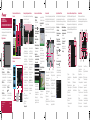 1
1
-
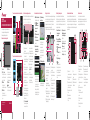 2
2
Pioneer AVIC-F970BT Snelstartgids
- Type
- Snelstartgids
- Deze handleiding is ook geschikt voor
in andere talen
Gerelateerde papieren
-
Pioneer AVIC-F60DAB Snelstartgids
-
Pioneer AVIC-F88DAB Snelstartgids
-
Pioneer AVIC-Z930DAB Snelstartgids
-
Pioneer AVIC-Z610BT Handleiding
-
Pioneer AVIC-Z610BT Snelstartgids
-
Pioneer AVIC-EVO1-G71-QYI Handleiding
-
Pioneer AVIC-EVO1-DT2-C-GR Handleiding
-
Pioneer AVIC-EVO1-G71-BBF Handleiding
-
Pioneer AVIC-EVO1-G72-BBF Handleiding
-
Pioneer AVIC-EVO1-OC2-MTB Handleiding